轻松卸载和恢复Windows 10预装应用
2018-11-05 23:30樱子
电脑爱好者 2018年18期
樱子
Windows 10中有许多预装的应用大家会用不到。因此,有的人出于简洁或资源占用少的目的,利用各种方法来卸载这些应用。本刊就曾介绍过用命令卸载内置应用的方法。但当卸载之后,如果某天又需要这些应用,安装起来也不那么简单,因为应用商店里不一定全能找到这些内置应用,而恢复它们需要用到复杂的命令行,不知道这些命令行就无从恢复。现在,我们利用10AppsManager工具,可方便地卸载自己不再需要的应用;万一哪天再需要了,也可以利用该工具提供的恢复方法,快速进行恢复。
首先,運行10Apps M a n a g e r软件,出现APP管理界面之后,可以看到系统中已经安装的所有APP的列表。软件在状态栏的上方以红色字体提醒用户,在卸载应用之前做好系统还原点的建立工作,以防不测时恢复系统(图1)。
通过状态栏的提示信息,可以知道卸载应用的方法。如果要卸载其中的某款应用,单击这款应用的图标(左键单击或右键单击,都可以卸载列表中的应用),软件即会提示是否卸载这款APP,点击“是”确认之后,开始卸载。作为一项极端的选择,如果你不再需要系统中的所有应用(即不再打算使用Metro应用功能),只需点击列表右下角的Remove All垃圾桶图标,即可一次性全部卸载这些应用(图2)。
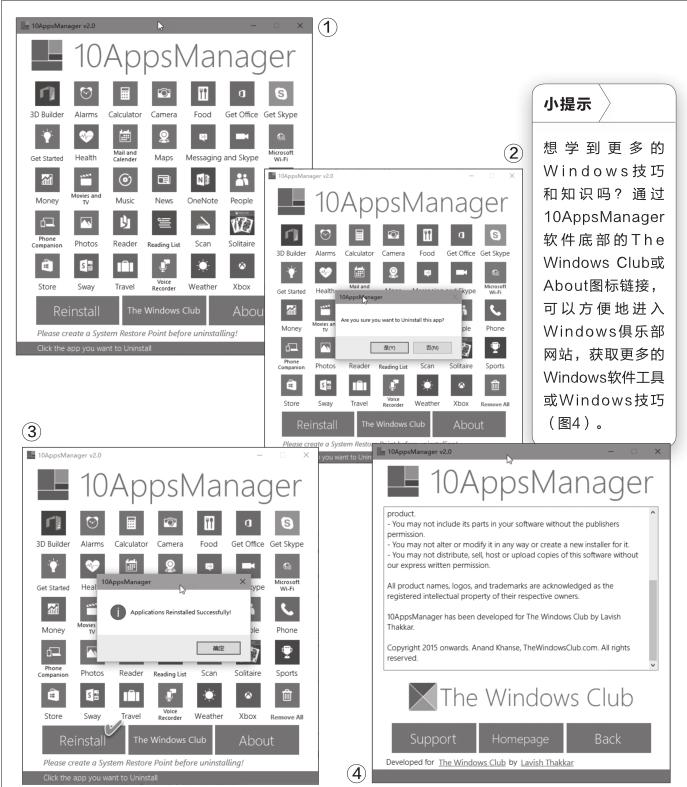
系统内置的应用卸载之后,如果需要重新安装应用,单击软件界面中的Reinstall按钮,软件开始自动恢复安装原有的应用,安装结束后出现提示框,显示安装成功(图3)。
猜你喜欢
小学生学习指导(中年级)(2021年4期)2021-04-27
科技风(2020年17期)2020-07-04
计算机与网络(2019年13期)2019-09-10
计算机应用文摘(2019年24期)2019-05-30
读者(2015年13期)2015-05-14
华东师范大学学报(自然科学版)(2014年3期)2014-03-11

